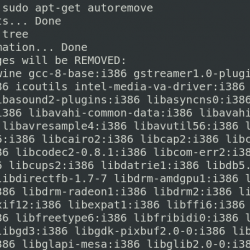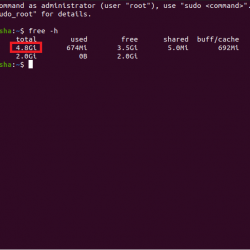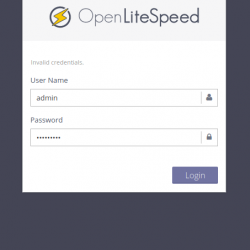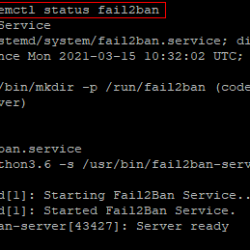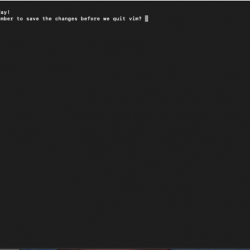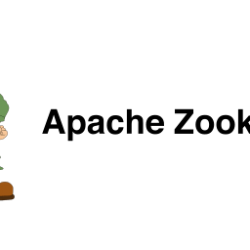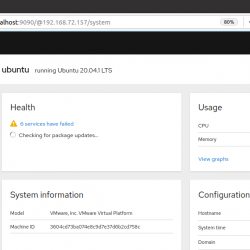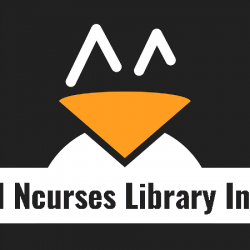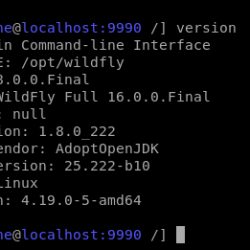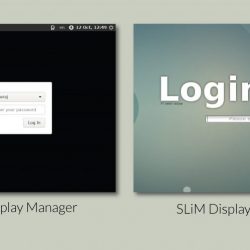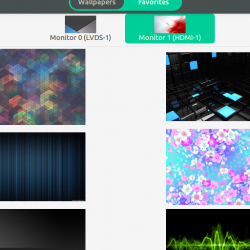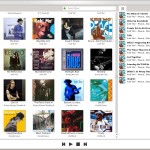在本教程中,我们将学习如何在 Debian 上安装 Joomla CMS。
什么是 Joomla CMS?
让我们首先深入了解什么是 Joomla CMS。 内容管理系统 (CMS) 是一种用于修改、创建和管理网站内容的软件。 与 Joomla 一样,还有许多其他 CMS,例如 WordPress、Drupal、Radiant CMS 等。
Joomla 非常简单易用。 它提供与 WordPress 相同的安全性。 开源软件用于管理网站。 其源代码可供修改。
Joomla 非常易于维护和管理。 伙计们,您不需要花时间使用 HTML 和 CSS 构建网站。 非常简单,提供了 1000 多个插件和主题来构建网站。 是的! 这很容易。 有关更多详细信息,请查看 Joomla 官方文档。
如果想了解 WordPress,请查看教程如何在 Debian/Ubuntu 中安装 WordPress?。
让我们学习如何在 Debian 中安装 Joomla CMS。
1. 更新仓库
每当您安装任何软件时,将软件包更新到最新版本非常重要。 在这里,我们将使用 apt 命令来更新和升级包。 升级意味着我们正在安装最新版本的软件包。 但是,我们使用了 apt-get 命令。 人,两者不一样。 apt 和 apt-get 命令之间存在差异。 让我们看看下面的命令:
sudo apt update && apt upgrade
2. 为 Joomla 安装 LAMP 堆栈服务器
在 Debian 上安装 Joomla CMS 的基本要求是 Apache Web 服务器、MariaDB 和 PHP 模块。 因此,您必须下载所有三个软件包。
这与我们在 Debian 中安装 WordPress 时所做的相同。 有两种方法可以安装这些包,使用单个命令或对特定包使用特定命令。
按照博客中说明的步骤操作:如何在 Debian 中安装 WordPress 以安装 LAMP 堆栈。
3.配置MySQL数据库
我希望您已成功安装 LAMP 堆栈。 下一步是配置数据库。 在这里,我们将创建用户和数据库,为用户分配对数据库的所有权限。
但在此之前,您需要设置密码。 让我们讨论下面给出的命令:
mysql_secure_installation
在这里,您必须设置密码。 强烈建议回复 是的 提出的问题。 看看下面给出的图像:
如果您想提高安全性,您可以选择删除匿名用户。 我跳过了这部分,因为它是一个虚拟机。
设置密码后,我们需要创建用户和数据库。 让我们看看下面的命令:
mysql -u root -p > Create Database joomla_db; > Grant all on joomla_db.* to 'joomla_user'@'localhost' identified by '12345' > flush privileges; > exit;
至此,数据库配置成功。
4. 在 Debian 上安装 Joomla CMS
我们已经设置了 Joomla 包的先决条件。 下一步是在 Debian 上安装 Joomla。 我们将使用 wget 命令来安装软件包。 在 Joomla 官方文档上查看下载包的链接。 让我们看看下面的命令:
wget https://joomlacode.org/gf/download/frsrelease/10209/40306/Joomla_1.5.11-Stable-Full_Package.tar.bz2
 安装 Joomla
安装 Joomla我们将使用 tar 命令来提取包。 我们切换到包所在的目录。
我们还将确保文件的内容被提取到 /var/www/html/joomla 目录中。 这将使我们在设置权限时变得容易。
伙计们,使用 mv 命令移动任何文件的内容。 让我们看看下面的命令:
mv Joomla_1.5.11-Stable-Full_Package.tar.bz2 /var/www/html/joomla cd /var/www/html/joomla tar -xvjf Joomla_1.5.11-Stable-Full_Package.tar.bz2
5. 授予 www-data 组读写权限
下一步是授予权限并更改用户的所有权。 在这里,我们将使用 chown 命令来更改所有权和 chmod 命令来更改文件的权限。 让我们看看下面的命令:
chown -R www-data:www-data /var/www/html/joomla find /var/www/html/joomla -type f -exec chmod 0644 {} ; find /var/www/html/joomla -type d -exec chmod 0755 {} ;
 设置权限
设置权限6. 配置 Apache 网络服务器
权限设置成功后,下一步就是配置 Apache 服务器。 在这里,我们将在 /etc/apache2/sites-available 目录中创建名为 joomla.conf 的虚拟主机文件。 我们将使用 nano 编辑器来编辑配置。
让我们看看下面的命令:
sudo nano /etc/apache2/sites-available/joomla.conf
在目录中添加以下代码。 不要忘记更改服务器名称和服务器 admin 在添加代码时。 让我们看看下面的代码:
<VirtualHost *:80> ServerName joomla.example.com ServerAdmin [email protected] DocumentRoot /var/www/html/joomla <Directory /var/www/html/joomla> Allowoverride all </Directory> </VirtualHost>
有一个需要禁用的默认配置文件。 您还需要启用 Joomla 主机文件。 执行此操作的命令如下:
sudo a2dissite 000-default.conf sudo a2ensite joomla.conf
 启用 Joomla 文件
启用 Joomla 文件7.重新启动 Apache 服务器
成功完成所需的配置后,再次重新启动服务器。 这里我们将使用带有重启关键字的 systemctl 命令来启动 Apache 再次服务器。 让我们看看下面的命令:
sudo systemctl restart apache2
如果要检查服务器的状态,请在 systemctl 命令中使用 status 关键字,如下所示:
sudo systemctl status apache2
 服务状态
服务状态您可以看到上面给定图像中突出显示的状态为正在运行。
8. Joomla 界面入门
现在我们知道如何在 Debian 上成功安装 Joomla CMS。 让我们从 Joomla 界面开始。 在这里,我们将访问 Joomla 界面。 到目前为止,我们已经完成了所有必要的配置。 伙计们,您需要使用服务器或您的域名。 让我们看看下面的命令:
https://server-IP/
设置详细信息,例如配置、数据库和概览。 您将看到如下窗口:
 Joomla 界面 1
Joomla 界面 1填写必要的详细信息,例如电子邮件 ID、密码等。 下一步是像之前在 MySQL 中创建数据库一样添加数据库详细信息。 让我们看看下面的图片:
 Joomla 界面 2
Joomla 界面 2在完成之前检查详细信息,如下图所示:
 Joomla 界面 3
Joomla 界面 3最后一步是确认设置。 因此,您已成功设置 Joomla CMS。
 Joomla 界面 4
Joomla 界面 4您已完成设置。 现在,通过添加凭据登录到 Joomla 仪表板。 我们来看看下面的界面:
 Joomla 登录页面
Joomla 登录页面添加凭据后,您将登录 Joomla 仪表板,如下所示:
 Joomla 仪表板
Joomla 仪表板是的! 我们完成了设置。 您现在可以开始在 Joomla 上构建网站。
结论
我们已经成功地学习了如何在 Debian 上安装 Joomla CMS。 如果遇到任何问题,请在评论部分告诉我们。